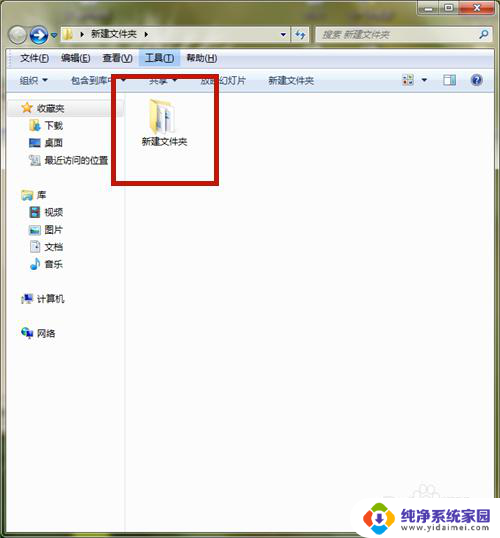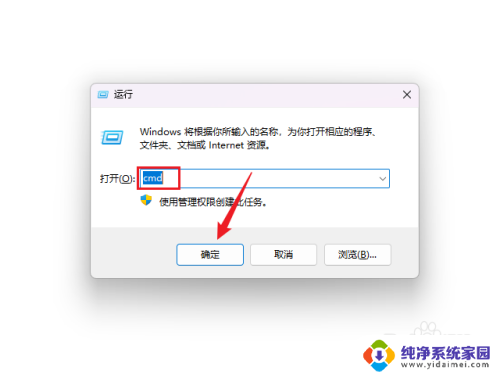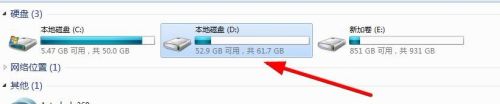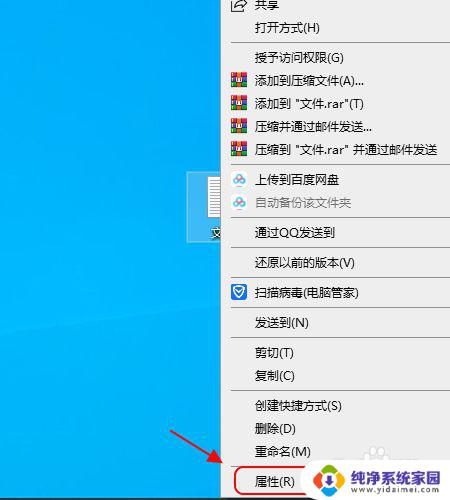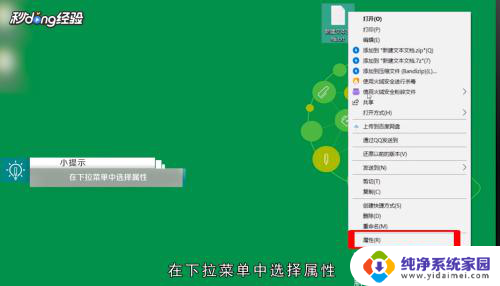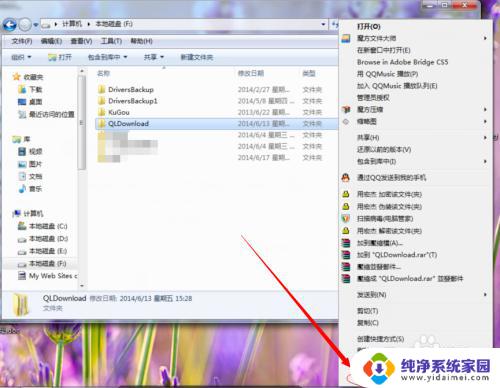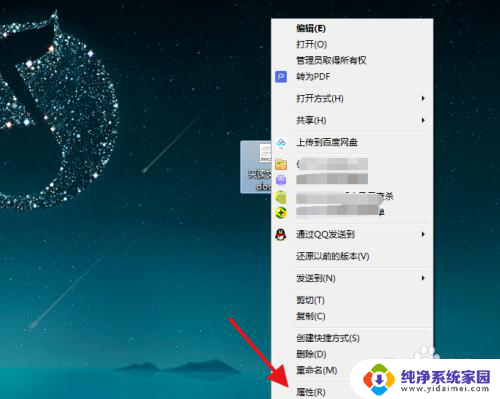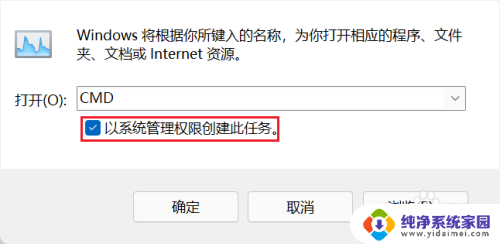怎么把文件设置成只读属性 文件如何设置为只读状态
更新时间:2023-06-14 11:56:31作者:yang
在日常工作中,我们不可避免地需要处理各种文件,而有时候我们希望某些文件保持不被修改或删除的状态,这就需要将它们设置为只读属性或只读状态。那么怎么把文件设置成只读属性呢?文件如何设置为只读状态?下面我们就来一起了解一下。
步骤如下:
1.首先,下载未来教育一级模拟考试软件。

2.打开软件,选择单项训练。选择基本操作,这里我以基本操作的1号试题第二小问为例。
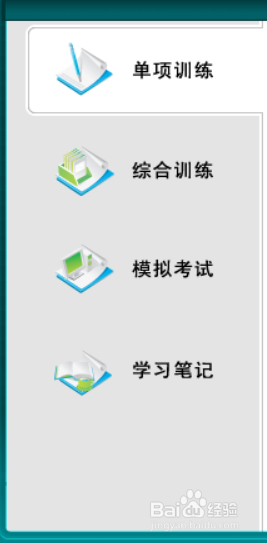
3.这是基本操作进入后的页面
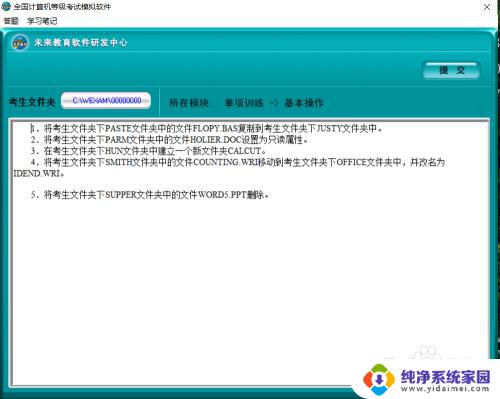
4.找到考生文件夹
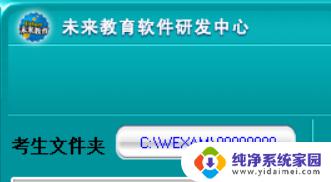
5.进入考试文件夹后,根据题目要求找到要设置的文档进入。
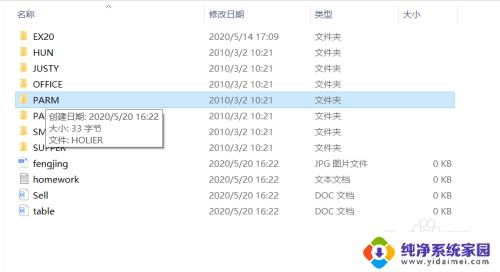
6.选择要设置为只读属性的文件,单击鼠标右键,选择最下面属性一栏。
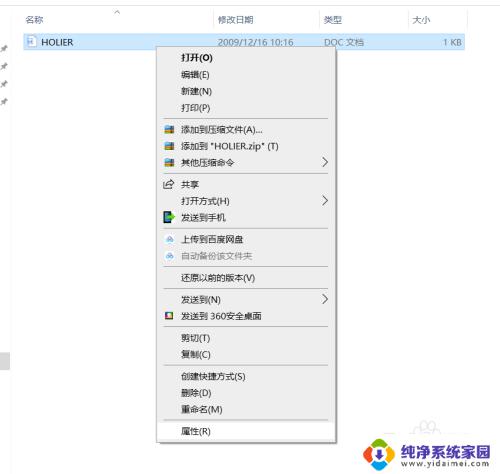
7.点击属性后会弹出属性窗口。在最下方只读的前面空格中打上勾。
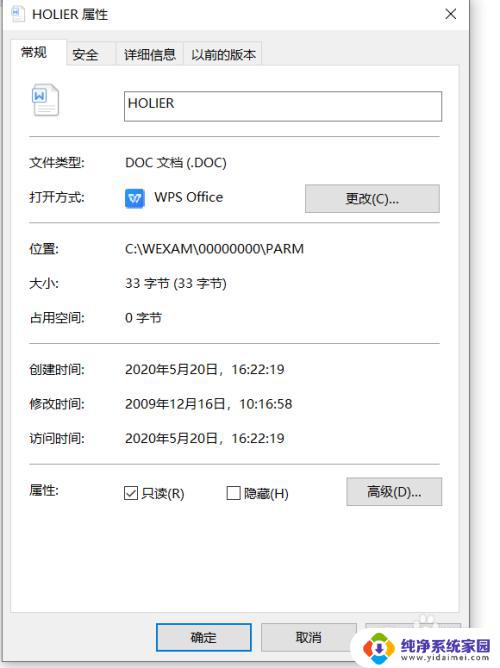
8.选择右侧高级按键
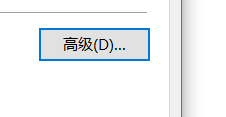
9.在弹出的高级窗口中将所有的勾都去掉,最后依次退出即可。
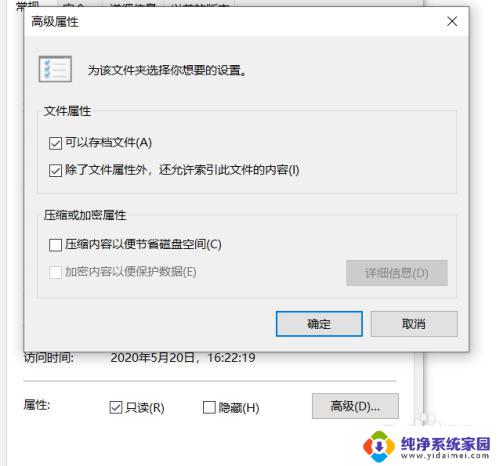
以上就是如何将文件设置为只读属性的全部内容,如果遇到这种情况,您可以根据本文提供的操作进行解决,非常简单快捷,一步到位。